Hướng dẫn chi tiết cách gỡ cài đặt Google Chrome
23/02/2025
Nội dung bài viết
tripi.vn sẽ hướng dẫn bạn từng bước để loại bỏ trình duyệt Google Chrome khỏi máy tính và thiết bị di động một cách hiệu quả.
Quy trình thực hiện
Hệ điều hành Windows
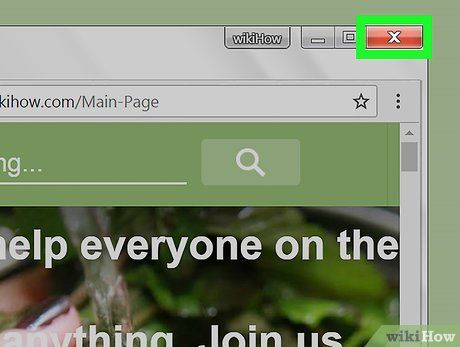
Hãy đóng tất cả cửa sổ Google Chrome. Việc này rất quan trọng vì Windows có thể không thể gỡ cài đặt chương trình nếu nó đang hoạt động. Đảm bảo Chrome đã tắt hoàn toàn trước khi tiến hành.

Mở menu Start. Nhấp vào biểu tượng Windows ở góc trái màn hình hoặc nhấn phím ⊞ Win để khởi động menu Start.
- Trên Windows 8, di chuyển chuột đến góc phải màn hình và nhấp vào biểu tượng kính lúp.
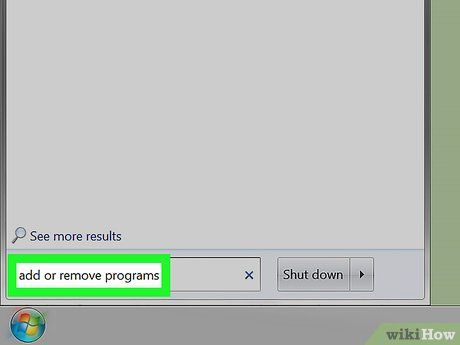
Nhập add or remove programs (Thêm hoặc gỡ chương trình) vào Start. Thao tác này hiển thị danh sách các chương trình đã cài đặt, với tùy chọn Add or Remove Programs ở đầu.
- Trên Windows 7, hãy nhập programs and features (Chương trình và Tính năng).
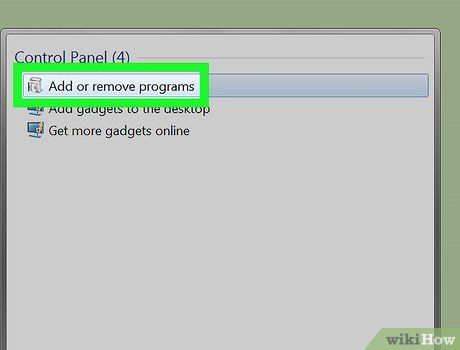
Nhấp vào nút Add or remove programs. Nút này nằm ở đầu cửa sổ Start. Nhấp vào để mở danh sách ứng dụng đã cài đặt.
- Trên Windows 7, chọn Programs and Features.
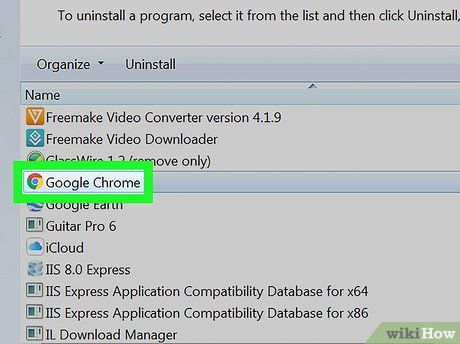
Cuộn xuống và chọn Google Chrome. Google Chrome sẽ xuất hiện trong danh sách ứng dụng.
- Bạn có thể sắp xếp danh sách bằng cách nhấp vào tùy chọn "Sort by" (Sắp xếp theo), chẳng hạn như Name (Tên).
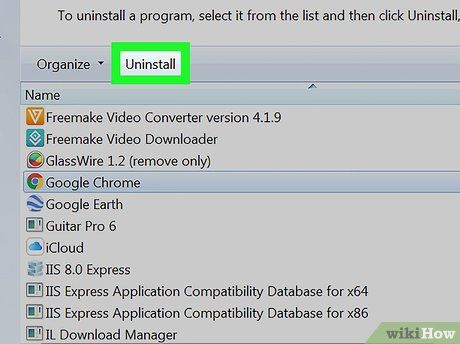
Nhấp đúp vào Uninstall. Nút này nằm dưới tên ứng dụng (Windows 10) hoặc ở đầu cửa sổ Programs and Features (Windows 7).
- Trên Windows 7, đôi khi bạn cần nhấp vào Change or Remove (Thay đổi hoặc Xóa) thay vì Uninstall.
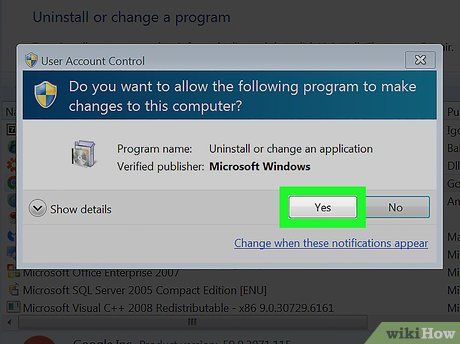
Nhấp vào Yes khi được yêu cầu. Điều này cho phép Google Chrome khởi động trình gỡ cài đặt của nó.
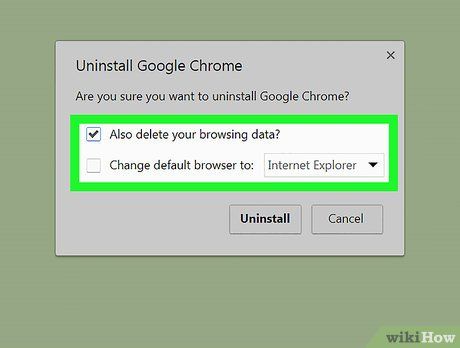
Làm theo hướng dẫn trên màn hình. Thông thường, bạn sẽ có tùy chọn để lưu lại dữ liệu trình duyệt trên thiết bị của mình.
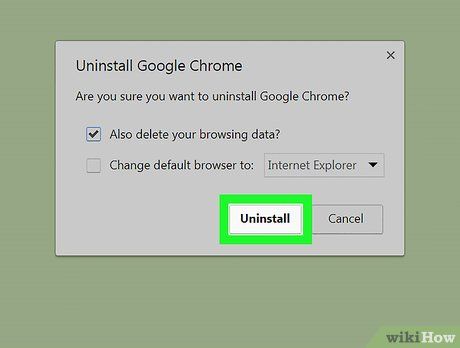
Nhấp vào Finish (Hoàn thành). Thao tác này sẽ hoàn tất việc gỡ cài đặt Google Chrome khỏi máy tính Windows.
Trên máy Mac
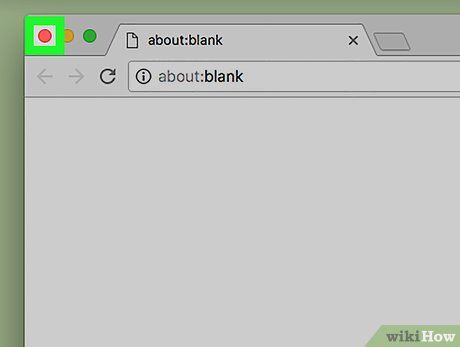
Đóng tất cả cửa sổ Google Chrome đang mở. Đôi khi Windows không thể gỡ cài đặt chương trình nếu nó đang hoạt động; hãy đóng Chrome để tránh sự cố này.
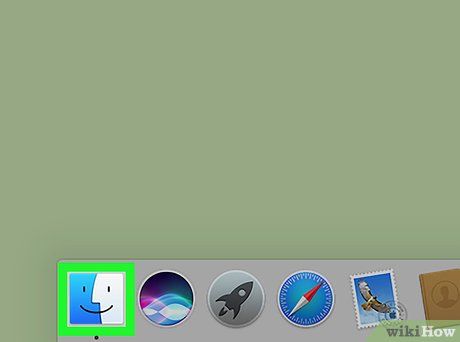
Mở Finder trên Mac. Ứng dụng này có biểu tượng hình mặt người màu xanh nằm trong thanh Dock.
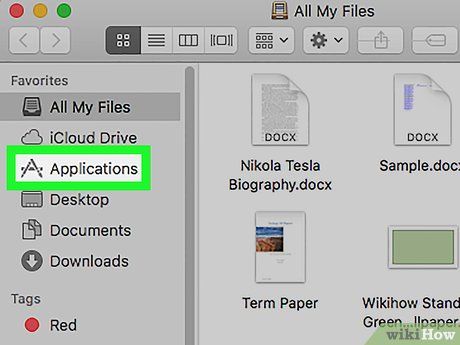
Nhấp vào Applications (Ứng dụng). Thư mục này nằm trong thanh bên phía trái của cửa sổ Finder.
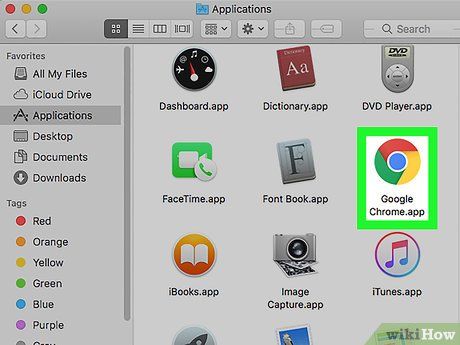
Tìm Google Chrome. Ứng dụng này có biểu tượng màu đỏ, xanh lá, vàng và xanh dương. Bạn có thể cần cuộn xuống để tìm thấy nó trong danh sách.
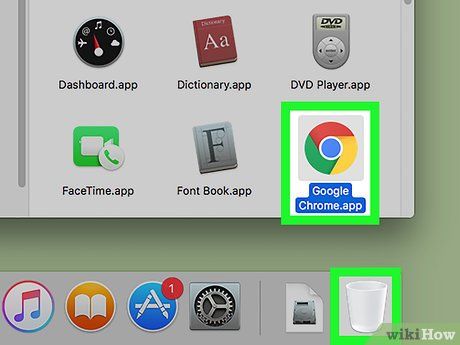
Nhấp và kéo Google Chrome vào Thùng rác. Biểu tượng Thùng rác nằm ở góc phải phía dưới màn hình. Thao tác này sẽ xóa Chrome khỏi máy Mac của bạn.
Trên iPhone
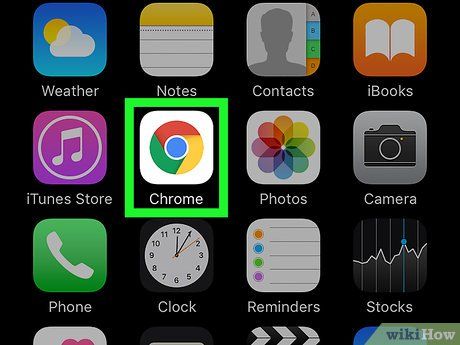
Tìm ứng dụng Google Chrome. Ứng dụng này có biểu tượng nền trắng với hình quả cầu màu vàng, xanh lá, đỏ và xanh dương.
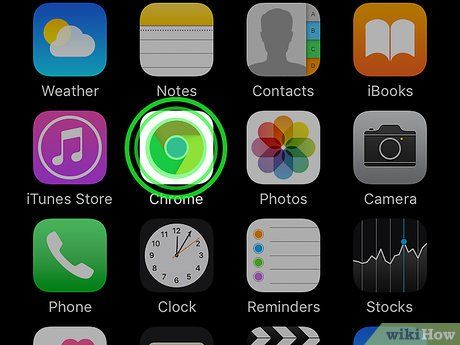
Nhấn và giữ Google Chrome. Sau một khoảnh khắc, ứng dụng sẽ bắt đầu rung nhẹ.
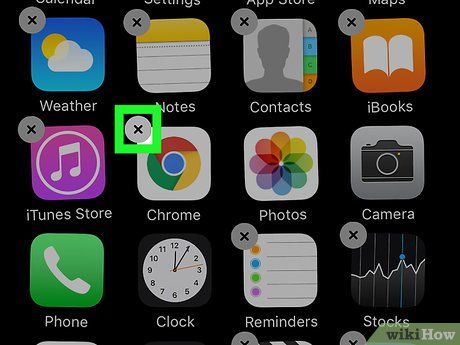
Chạm vào dấu X. Dấu này xuất hiện ở góc trên bên trái của biểu tượng Google Chrome.
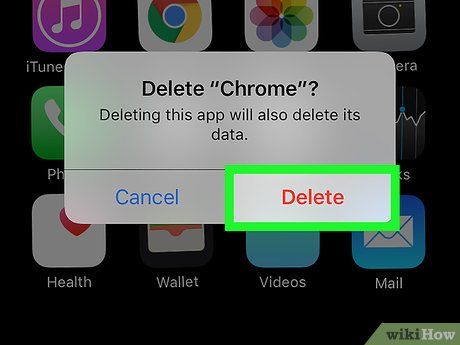
Nhấn vào Delete khi được hỏi. Đây là nút màu đỏ ở phía trái của hộp thoại bật lên. Thao tác này sẽ xóa Chrome khỏi iPhone của bạn.
- Phương pháp này cũng áp dụng được cho iPad và iPod touch.
Trên Android
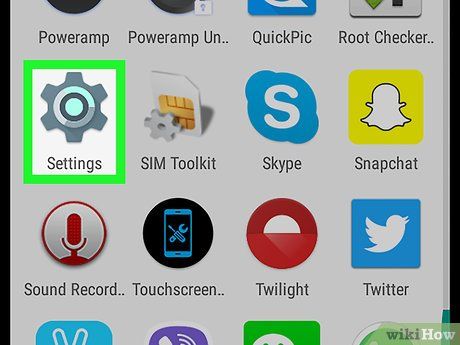

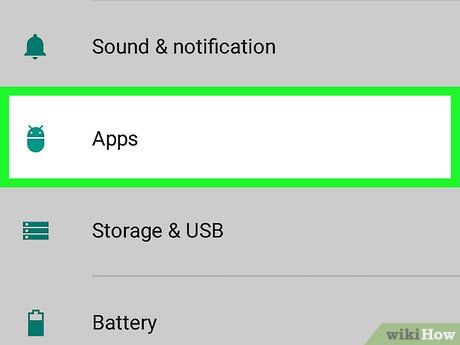
Nhấp vào Apps ở gần cuối trang.
- Trên một số thiết bị Android, tùy chọn này có thể được gọi là Applications' hoặc Application manager.
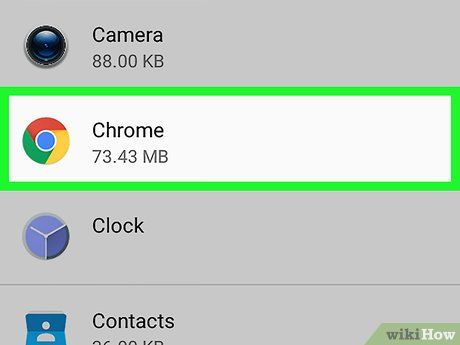
Cuộn xuống và chạm vào Google Chrome. Ứng dụng này có biểu tượng hình quả cầu với các màu đỏ, vàng, xanh lá và xanh dương.
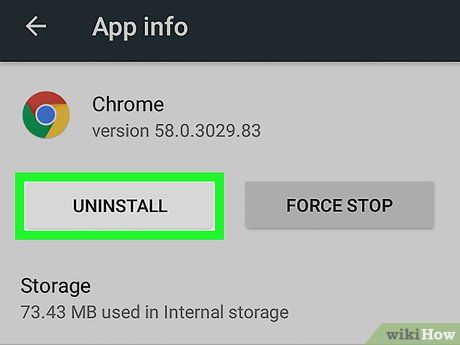
Nhấp vào Uninstall. Tùy chọn này nằm ngay dưới tiêu đề "Google Chrome" ở đầu màn hình. Nhấp vào để gỡ cài đặt Chrome khỏi thiết bị Android của bạn.
Du lịch
Ẩm thực
Khám phá
Đi Phượt
Vẻ đẹp Việt Nam
Chuyến đi
Có thể bạn quan tâm

Hình nền PowerPoint đẹp và chuyên nghiệp, yếu tố không thể thiếu để tạo nên một bài thuyết trình ấn tượng.

Top 10 bài thơ hay nhất dành cho bé với chủ đề thực vật

10 Địa Chỉ Uy Tín Mua Lò Vi Sóng Chất Lượng - Giá Tốt Nhất Tại TP.HCM

Top 10 bản nhạc làm nên tên tuổi Quang Dũng

Top 5 Địa điểm câu cá giải trí hàng đầu tại Nghệ An


